Eine Sache, der sogar ein Windows-Fan zustimmen wird, ist, dass die dynamischen Hintergrundbilder, die mit Mojave Update in macOS eingeführt wurden, ziemlich cool sind. Gut! Sie müssen nicht die Plattform wechseln, nur um das dynamische Hintergrundbild zu verwenden. Nachdem Sie diesen Artikel gelesen haben, können Sie ein dynamisches Hintergrundbild anwenden, das sich mit der Zeit auf Ihrem Windows-PC ändert. Also, lass uns sehen, wie das geht.
Anwenden von macOS Dynamic Wallpaper unter Windows 10
Um macOS Dynamic Wallpaper unter Windows 10 anzuwenden, müssen wir herunterladen und verwenden WinDynamicDesktop, eine kostenlose Anwendung, mit der Sie macOS Dynamic Wallpaper anwenden können.
Installieren Sie nun die Anwendung und verwenden Sie WinDynamicDesktop, um macOS Dynamic Wallpaper unter Windows 10 anzuwenden.
Nach der Installation werden Sie aufgefordert, Zeitplan konfigurieren. Dabei müssen Sie sicherstellen, dass Sie Ihren Standort richtig eingeben. Sie können sogar einen bestimmten Zeitpunkt für Sonnenaufgang und Sonnenuntergang einstellen, indem Sie „Verwenden Sie bestimmte Sonnenaufgangs- und Sonnenuntergangszeiten” und manuelles Ändern der Sonnenaufgangs- und Sonnenuntergangszeiten.
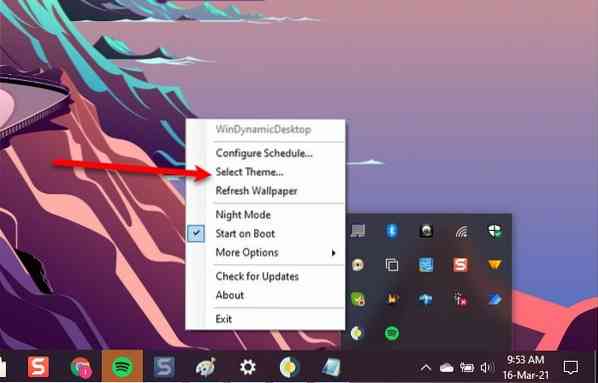
Jetzt werden Sie mit einigen der coolsten dynamischen Hintergrundbilder auf dem Markt begrüßt. Wählen Sie ein Thema Ihrer Wahl aus, klicken Sie auf das Herunterladen (Dateigröße kann zwischen 20-200 MB liegen) und klicken Sie auf Anwenden um macOS Dynamic Wallpaper unter Windows 10 zu genießen.
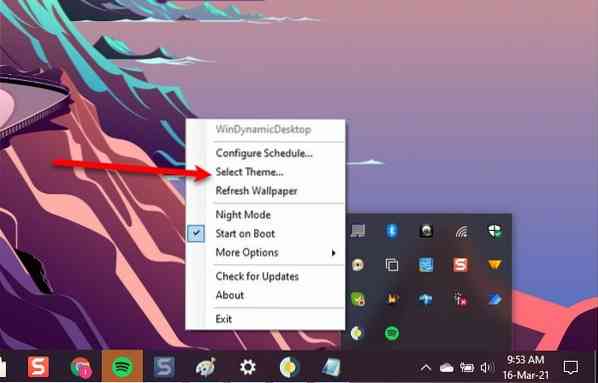
Wenn Sie aus irgendeinem Grund zum Standard-Windows-Design zurückkehren möchten, die Anwendung jedoch nicht unbedingt löschen möchten, klicken Sie mit der rechten Maustaste auf das WinDynamicWallpaper-Symbol in der Taskleiste, klicken Sie auf Thema wählen, wählen Keiner (aus dem Themenbereich) und klicken Sie auf Anwenden.
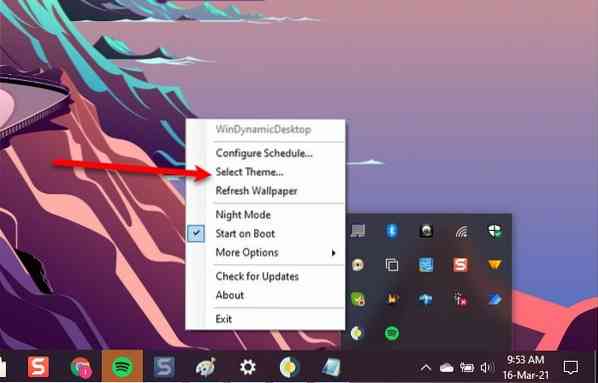
Microsoft hat einige großartige Hintergrundbilder bereitgestellt, die jedoch nicht mit den dynamischen Hintergrundbildern von macOS mithalten können, aber mit Hilfe von WinDynamicWallpaper können Sie diese dynamischen Hintergrundbilder auf Ihrem Windows-PC genießen.
Im Gegensatz zu einigen der Themenanwendungen macht WinDynamicWallpaper Ihren Computer nicht träge. Nach diesem Artikel können Sie also macOS Dynamic Wallpaper genießen, ohne die Geschwindigkeit zu beeinträchtigen.
Sie können WinDynamicDesktop aus dem Microsoft Store herunterladen.
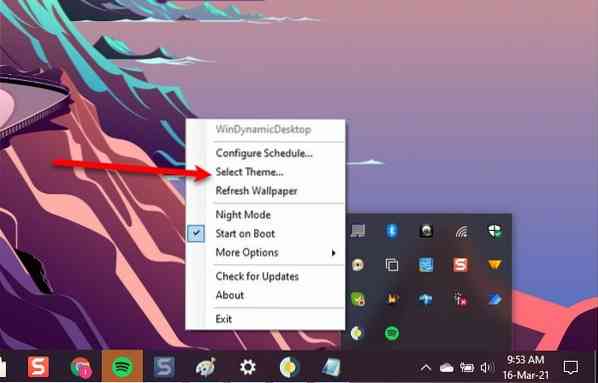
 Phenquestions
Phenquestions

